
Essayez !
Pour obtenir les réponses dont vous avez besoin, vous créez généralement des requêtes qui regroupent les informations de plusieurs tables ou d’une combinaison de tables et de requêtes.
Utiliser des jointures
Vous devez parfois utiliser les données de plusieurs sources (table ou requête) pour répondre à une question. Par exemple, vous souhaitez déterminer le nombre de clients d’une région donnée qui ont commandé un produit spécifique.
Lorsque vous ajoutez plusieurs sources de données, Access utilise les relations existantes définies entre elles ou crée des jointures entre elles aux fins de création de requêtes. Une jointure est simplement un type de relation entre les sources de données dans une requête.
Remarque : Les jointures sont temporaires et ne sont associées qu’à la requête. Si vous créez fréquemment la même jointure entre des tables, vous pouvez créer une relation permanente entre elles.
Jointures internes
La plupart des jointures sont des jointures internes. Elles sont l’opposé des jointures externes, présentées dans la sectionCréer des requêtes avec des jointures externes.
Une jointure interne ne renvoie les données d’une source que lorsqu’elle trouve des enregistrements correspondants dans l’autre. Par exemple, si vous recherchez des informations sur les produits et les commandes, seules les données relatives aux produits associés à une commande apparaissent.
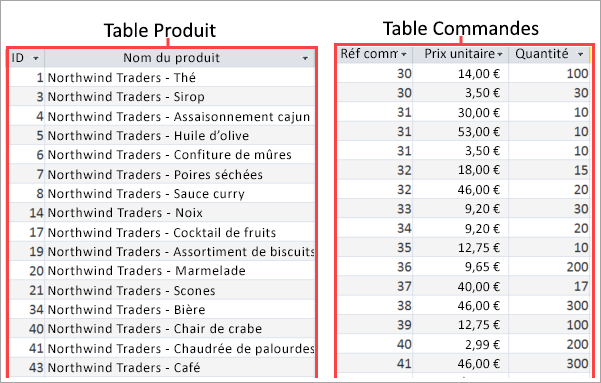
Jointures réflexives
Une jointure réflexive joint deux copies de la même table ou requête. Elle permet de combiner des enregistrements de la même table lorsqu’il existe des valeurs correspondantes dans les champs joints.
Par exemple, supposons que vous ayez une table Employés dans laquelle figure tous les membres de votre organisation, y compris les cadres. La table contient un champ Responsable qui indique l’ID du supérieur de l’employé.
|
ID |
Nom |
Prénom |
Responsable |
|---|---|---|---|
|
1 |
Hébert |
Joséphine |
5 |
|
2 |
Bélisle |
Noël |
|
|
3 |
Rivard |
Jérôme |
10 |
|
4 |
Méthot |
Marie |
5 |
|
5 |
Charron |
Sébastien |
2 |
|
6 |
Margand |
Thomas |
10 |
|
7 |
Belisle |
Gerard |
10 |
|
8 |
Arcouet |
Elisabeth |
10 |
|
9 |
Brasseur |
Danielle |
5 |
|
10 |
Cormier |
Madeleine |
3 |
Pour rechercher le nom du supérieur d’un employé, recherchez l’employé dans la table, recherchez son ID dans le champ Responsable, puis recherchez son ID dans le même champ Employés. Par exemple, Nancy signale au responsable dont l’ID d’employé est 5, à savoir Steven Celui-là.
Pour automatiser cette tâche, vous pouvez ajouter la table Employés à votre requête à deux reprises, puis créer une jointure réflexive. Lorsque vous ajoutez la source de données une deuxième fois, Access ajoute _1 au nom de la deuxième instance. Par exemple, si vous ajoutez la table Employés à deux reprises, la deuxième instance est nommée Employés_1. Pour afficher le nom du responsable de chaque employé, vous pouvez créer une jointure entre le champ Responsable dans la table Employés et le champ ID d’employé dans la table Employés_1.
1. Ajouter des sources de données
-
Sélectionnez Créer > Création de requête.
Ajoutez toutes les tables et requêtes dont vous avez besoin en tant que sources de données. (Ne vous inquiétez pas. Si vous en oubliez une, vous pourrez toujours ajouter d’autres sources de données par la suite.)
Les sources de données peuvent inclure les tables dont vous souhaitez afficher les informations (par exemple, table Produits) et les tables contenant des informations que vous devez utiliser comme critères.
N’oubliez pas que les requêtes enregistrées existantes sont également disponibles en tant que sources de données. Par exemple, si vous avez déjà créé une requête pour rechercher toutes les commandes pour un mois donné, vous pouvez utiliser cette requête ainsi que la table Produits pour afficher tous les produits vendus au cours d’un mois donné.
2. Joindre des sources de données liées
-
Pour ajouter une jointure vous-même, faites glisser un champ d’une source de données vers un champ correspondant dans une autre source de données. Access crée une jointure interne par défaut.
Pour la plupart des relations, Access crée une jointure interne. Par ailleurs, si vous avez spécifié l’application de l’intégrité référentielle, celle-ci est incluse. Toutefois, Access ne crée pas la jointure dont vous avez besoin dans certains cas. Par exemple, si vous ajoutez des requêtes existantes à votre nouvelle requête et que vous n’avez pas créé de relations, Access ne crée pas automatiquement les jointures.
3. Exécuter la requête
-
Suivez la procédure habituelle de création d’une requête : ajoutez des champs de destination, ajoutez des critères et exécutez ou enregistrez votre requête. Pour savoir comment procéder, voir Créer des requêtes de base.










